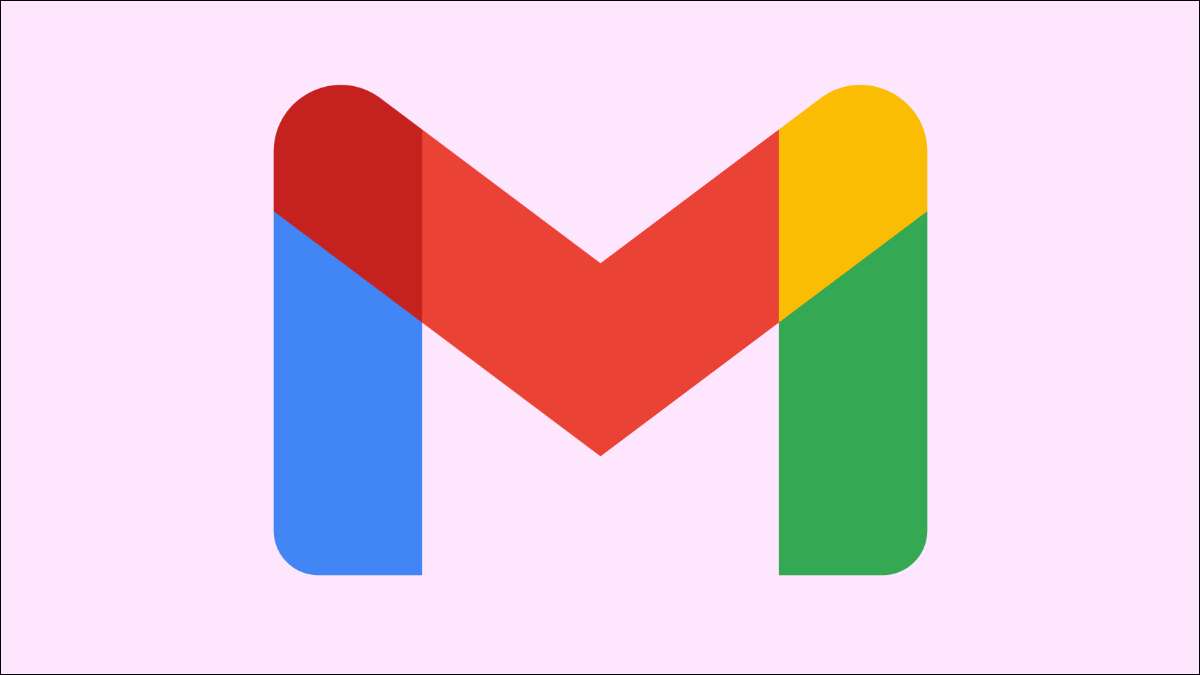
Gmail je něco, co většina z nás používá každý den, po většinu času bez jakýchkoliv problémů. Bohužel, někteří uživatelé narazit na chyby nepřijímá e-maily. Existuje několik věcí, které můžete zkusit začít znovu přijímat e-maily.
Můžete dostat tuto chybu v telefonu, počítače, nebo dokonce vašeho tabletu, takže budeme psát řešení pro všechny z těchto situací.
Obecné odstraňování
Za prvé, začněme tím, že jde přes některé klíčové praktiky odstraňování problémů.
Zkontrolujte, zda Google pro servery
I když je to vzácné, servery Google jdou dolů za účelem údržby nebo neplánované potíže. Můžeš zkontrolovat Stav pracovního prostoru Google a zjistit, zda Gmail je nyní mimo provoz, nebo se snížil v poslední době. Pokud servery Google byly dočasně mimo provoz, pak snad váš e-mail nebyl správně zacházet. V takovém případě doporučujeme se zeptat svého odesílatele o opětovné zaslání e-mailem zpět k vám.
Poslat sami sobě testovací e-mail
Další jednoduché řešení problémů Test můžete udělat, je zasláním e-mailu. Pokus o odeslání e-maily sami dva, jeden s účtem Gmail a druhá z jiného e-mailové služby, jako je Yahoo nebo Outlook. Pokud můžete přijímat e-maily od sebe, pak je šance, že e-maily nedostáváte se o ojedinělý případ.
Check Your Spam složku
Nezapomeňte zkontrolovat složku se spamem! Google automaticky filtruje některé e-maily na spam, takže email jste očekávali, může být támhle. Je to na levém rohu obrazovky při otevření webové stránky služby Gmail nebo aplikace. Pokud antivirový má funkci filtrování e-mailů, pak je pravděpodobné, e-mail jste očekávali je buď tady, nebo do koše.

Check Your Koš
Stejně tak, budete chtít zkontrolovat Koš. Možná jste misclicked nebo omylem smazané e-mailu, kterou jste očekávali. Opět platí, že je to především společná pro antivirový software odstranit e-maily, které si myslí, že jsou viry.

Přejít na Všechny zprávy
A konečně, je tu možnost Všechny zprávy na levé straně obrazovky, která zobrazuje všechny e-maily související s vaším účtem. Pokud nemůžete najít e-mail jste očekávali v Koš nebo Spam, pak snad karta Všechny zprávy budou mít. To je také místo, kde jsou uloženy archivované e-maily. Vzhledem k tomu, že stačí je jednoduchý výpad vlevo nebo vpravo pro archivaci e-mailu, může být omylem poslali ji tam.
Aktualizovat aplikaci Gmail
Vždy byste měli zajistit, aby vaše aplikace jsou aktuální. Aktualizovat aplikaci Gmail skrz Obchod s aplikacemi nebo Play Store Google . Zastaralý Gmail aplikace může mít za následek synchronizaci chyby a jiné problémy, které vedou ke ztrátě některé z vašich e-mailů.
Použijte jiný prohlížeč
Pokud jste ještě nenašli svůj e-mail hned, zkuste použít jiný prohlížeč. Gmail pouze oficiálně podporuje čtyři prohlížeče , Takže otevřením na některý z těch, by měly poskytují nejlepší výsledky.
Můžete otevřít svůj Gmail:
- Google Chrome.
- Firefox
- Safari
- Microsoft Edge.

Tyto prohlížeče by měl mít sušenky a zapnutý JavaScript.
Stejně tak, pokud používáte aplikaci Gmail v telefonu, pak zkuste otevřít Gmail v prohlížeči telefonu. Někdy Gmail aplikace může dostat do problémů, a to zejména pokud jde o synchronizaci a přijímání e-mailů v reálném čase.
Zkuste Gmail na vašem počítači
Pro ty z vás, kteří jsou na svých telefonech a tabletech, budete chtít vyzkoušet Gmail na počítači. Na rozdíl od v telefonu, kde může být vaše aplikace zastaralé prohlížeče vašeho počítače jsou vždy aktuální. Díky tomu je mnohem spolehlivější, a to zejména na problémy, jako je tento, kdy síť nebo připojení chyba může být váš problém.
Odhlásit a zpět do účtu
Odhlásit ze svého účtu Gmail a zpět do ní může pomoci při řešení tohoto problému by silně synchronizaci Gmailu na servery Google. To by mělo vykazovat žádné e-maily, které byly chybějící na vašem zařízení.
Kontrola vašeho Gmail účtu Úložiště
Bohužel, neomezené ukládání není zadarmo. Gmail má limit pro skladování, a jakmile to hit, budete zastavit přijímání zpráv. Můžete snadno zkontrolovat úložiště účtu otevřením svého Disk Google . Váš úložný prostor (by měla být 15 GB ve výchozím nastavení pro volné uživatele) se zobrazí na pravé straně obrazovky. Pokud je vaše úložiště je plná, budete muset vymazat soubory z Disku Google nebo e-mailů v koši vyčistit to.
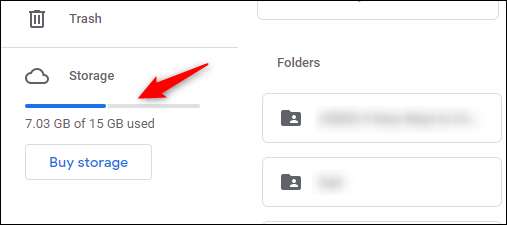
Gmail neznamená automaticky mazat své e-maily, když je hodit do koše. Google udržuje ji pro vás po dobu 30 dnů před jejich odstraněním to sami. Nicméně, to zabírá místo, když je to do koše, takže budeme muset odstranit ty trvale. Zde je návod, jak můžete plně smazat nebo obnovit smazané e-maily v Gmailu.
Double Zkontrolujte nastavení filtrů Gmailu
Filtrování e-mailů je často nutností, zvláště pokud začnete dostávat náhodné spamové e-maily z roboty a inzerenty. Bohužel, je možné, že e-mail, že přijetí očekával byl filtrován stejně.
Nastavení v mobilní aplikaci Gmail jsou omezené, takže budete lépe používat počítač za to. Pokud nemáte počítač, můžete otevřít Gmail na aplikaci prohlížeče telefonu. Jen nezapomeňte zaškrtnout na možnost „Show desktop verze“ ve vašem prohlížeči aplikace.
Na počítači:
- Otevření účtu Gmail a klikněte na ikonu ozubeného kola v pravém horním rohu obrazovky jít do nastavení.
- Podívejte se a klikněte na „Zobrazit všechny nastavení“.
- Jdi na „filtry a blokovaných adres“.
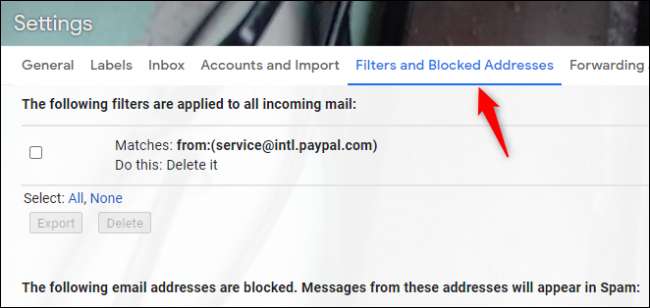
- Podívejte se prostřednictvím e-mailových adres, které jste zablokovali, nebo vytvořené filtry. Odblokovat nebo unfilter e-mailovou adresu, kterou chcete přijímat e-maily z.
Máte-li odblokován nebo nefiltrovaný jakýkoli e-mailovou adresu, pak doporučujeme, abyste je s žádostí o opětovné zaslání své e-maily na vás. Váš účet Gmail by nyní přijímat e-maily bez problémů.
Zakázat Gmail Email Forwarding
Přeposílání e-mailů je užitečná volba pro uživatele, kteří přejdou na jinou e-mailovou adresu. To dělá to tak, že e-maily odeslané na e-mailu jsou předávány do nového e-mailu. Byla-li tato volba zapnuta nějakým omylem, pak váš email nebude přijímat nic nového.
Pro ty z vás ještě na nastavení Gmailu z předchozího postupu, přejděte na krok 3.
- Otevřete webové stránky služby Gmail a klikněte na ikonu ozubeného kola jít do nastavení.
- Kliknutím na „Zobrazit všechny nastavení“.
- Přejděte na kartu „Přeposílání a protokol POP / IMAP“.
- Zakázat možnost přesměrování a uložte změny před obnovením vašeho Gmail.
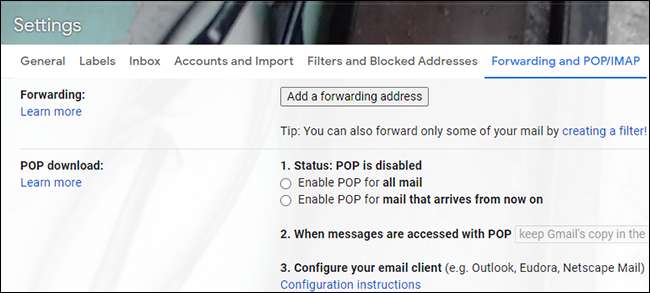
Pokud byla vaše volba přesměrování zapnuta nějakým omylem, pak budete muset požádat odesílatele o opětovné zaslání své e-maily na vás. Doufejme, že řeší váš problém!
Zakažte antivirový program
Tento krok platí pouze pro ty, kteří používají protokol IMAP do desktopového klienta pro Windows.
Některé antivirové programy mají funkci filtrování e-mailu. Odfiltrovává e-maily, že váš antivirový myslí představují potenciální virus, nebo má nekalými úmysly. Budete chtít, aby se pokusila zakázat tuto funkci od svého antivirového programu, a to buď obnovení Gmailu nebo požádejte odesílatele o opětovné zaslání e-mailu.
Případně můžete také zakázat antivirový program od spuštění po spuštění počítače pomocí Správce úloh.
- Stiskněte Ctrl + Shift + Esc otevřít Správce úloh.
- Přejděte na "Startups" a hledejte svůj antivirový software.
- Klepněte pravým tlačítkem myši na antivirový program a vyberte možnost "Zakázat", abyste jej mohli vypnout v provozu při spuštění.
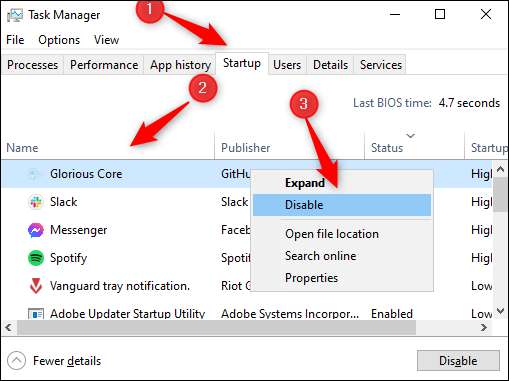
Restartujte počítač a zjistěte, zda je to opraveno váš e-mailový problém. Zeptejte se svého odesílatele, abyste také poslali e-mail. Pokud je to opraveno váš problém, nezapomeňte zapnout antivirus, když jste hotovi! Můžete ho znovu spustit při spuštění opakováním výše uvedených kroků, ale kliknutím na "povolit" místo.
Zkontrolujte konzolu Google Admin
Tento krok je více pro uživatele s e-mailem registrovaným pod podnikem nebo předplatným gsuite. Pokud váš e-mail nekončí s "@ gmail.com", pak je to něco, co můžete zkusit.
Zeptejte se některého ze svých správců, aby šli admin.google.com. a najděte svou e-mailovou adresu. Mohou sledovat všechny e-maily směřující k vám, které byly odeslány nebo nahrány na serverech Google, i když e-mail nedosáhne svého účtu. Pokud e-mail nelze nalézt na serverech Google, pak je problém s odesílatelem.
Podpora Google.
Když se všichni ostatní nezdaří, můžete vždy telefonovat s rychlým zákaznickým systémem služby Google. Je důležité poznamenat, že byste měli hledat pouze číslo Google na jejich oficiálním Kontaktní stránka . Tam je tuna falešných týmů podpory Google, takže pokračujte opatrně.
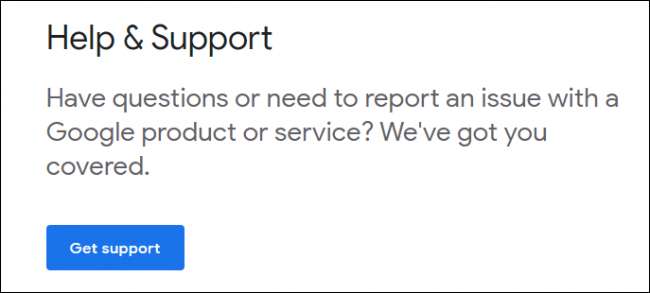
Jako poslední resort se můžete vždy zeptat Společenství pro pomoc Google odpovědi.







